Cách đặt iPhone hoặc iPad của bạn vào chế độ khôi phục
Xem nhanh
Nếu thiết bị Apple của bạn đang gặp phải nhiều vấn đề liên quan đến phần mềm. Ngay lập tức, bạn đã thử qua nhiều cách cơ bản để khôi phục, nhưng dường như vấn đề không mất khả quan hay thất bại. Chế độ khôi phục cho phép bạn khôi phục iPhone, iPod Touch hoặc iPad trong iTunes.
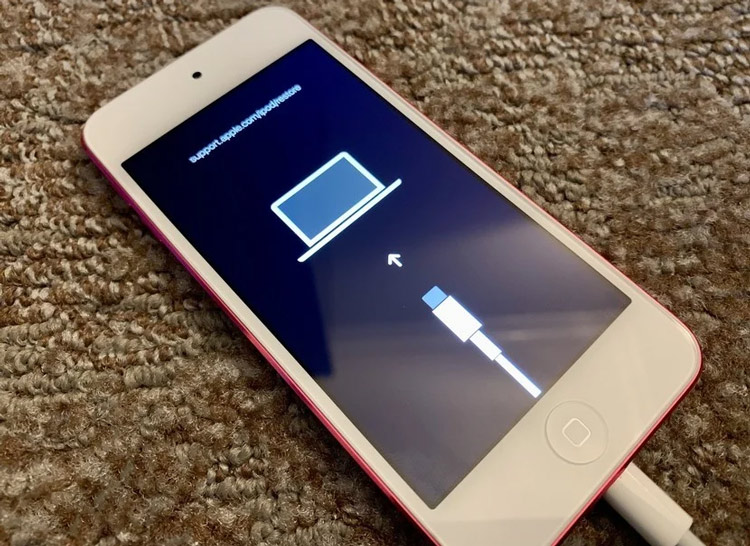
Tất tần tận cách để khôi phục iPhone hoặc iPad
Nếu iPhone, iPad hoặc iPod Touch của bạn bị đóng băng, không phản hồi hoặc tệ nhất là ngừng hoạt động trong khi cập nhật phần mềm, chế độ khôi phục có thể là thứ bạn cần để mọi thứ trở lại. Thật đau đớn, vì vậy đây là một biện pháp gần như cuối cùng hơn là bước đầu tiên. Tuy nhiên, nó không phức tạp và biết về chế độ phục hồi là rất quan trọng nếu bạn cần. Nhưng nếu bạn đã sử dụng chế độ khôi phục trên iPhone cũ hơn và bây giờ có iPhone mới hơn, hãy lưu ý rằng mọi thứ có thể đã thay đổi dựa trên mẫu iPhone bạn đang sử dụng.
Cách đặt iPhone 8, iPhone 8 Plus, iPhone X, iPhone XS, iPhone 11 hoặc iPhone 11 Pro vào chế độ khôi phục
Vì iPhone 8 không có nút Home vật lý và iPhone X đến iPhone 11 Pro Max hoàn toàn không có nút nào, chế độ phục hồi được truy cập thông qua một loạt các lần nhấn nút.
1. Nếu iTunes được mở trên máy Mac của bạn, hãy đóng nó.
2. Cắm cáp USB to Lightning vào máy tính của bạn.
3. Cắm cáp USB to Lightning vào iPhone của bạn.
4. Mở iTunes.
5. Nhấn và thả nút Tăng âm lượng và sau đó là nút Giảm âm lượng. Sau đó, nhấn và giữ nút Side cho đến khi bạn thấy màn hình chế độ phục hồi.
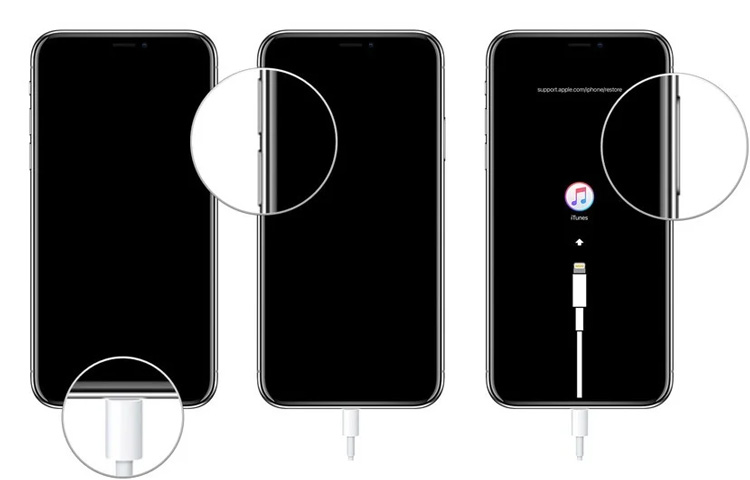
Nếu vì lý do nào đó Chế độ khôi phục không hoạt động, bạn cũng có thể thử đưa iPhone hoặc iPad vào chế độ DFU. Chế độ cập nhật thiết bị sẽ khó hơn một chút, nhưng thường sẽ buộc khôi phục ngay cả khi không có gì khác hoạt động.
Cách đặt iPad Pro với Face ID (2018) vào chế độ khôi phục
Vì iPad Pro (2018) không có nút Home, chế độ khôi phục được truy cập thông qua một loạt các lần nhấn nút.
1. Bấm và giữ nút Ngủ/Thức (trên cùng) và nút tăng giảm âm lượng cùng lúc cho đến khi bạn thấy thanh trượt tắt nguồn.
2. Kéo thanh trượt tắt nguồn để tắt iPad Pro của bạn.
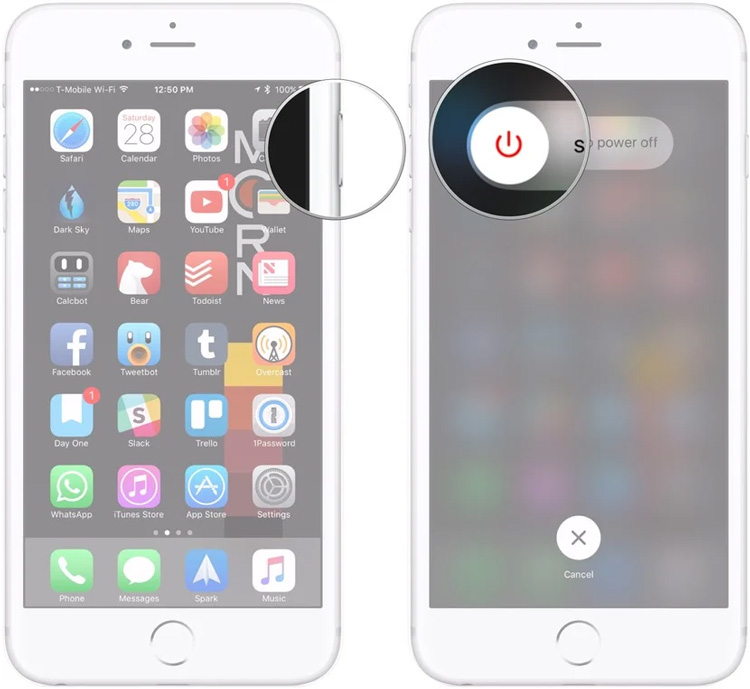
3. Kết nối iPad Pro với máy tính của bạn trong khi giữ nút Ngủ/Thức (trên cùng) .
Tiếp tục giữ nút trên cùng cho đến khi bạn thấy màn hình chế độ phục hồi.
Cách đặt iPhone 7 hoặc iPhone 7 Plus
Vì iPhone 7 không có nút Home vật lý nó có nút Force Touch Home điện dung. Thế nên chức năng chế độ phục hồi đã chuyển sang nút giảm âm lượng.
1. Nhấn và giữ nút Bật/Tắt ở bên phải (iPhone 6 trở lên hoặc tất cả các iPhone khác) trong 3 giây.
2. Vuốt slide để tắt nguồn thanh trượt xác nhận sang phải.
3. Nhấn và giữ nút giảm âm lượng trên iPhone 7 của bạn.
4. Cắm iPhone 7 của bạn vào máy Mac hoặc PC Windows và đảm bảo iTunes đang chạy.
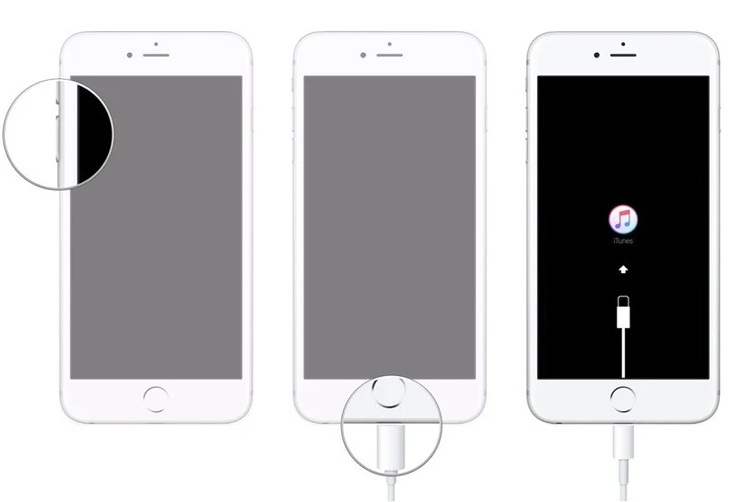
5. Nhả nút giảm âm lượng khi bạn thấy màn hình Kết nối với iTunes.
Cách đặt iPhone 6s trở về trước hoặc iPad vào chế độ khôi phục
1. Nhấn và giữ nút Bật/Tắt ở bên phải (iPhone 6 trở lên hoặc tất cả các iPhone, iPod và iPad khác) trong 3 giây.
2. Vuốt slide để tắt nguồn thanh trượt xác nhận sang phải.
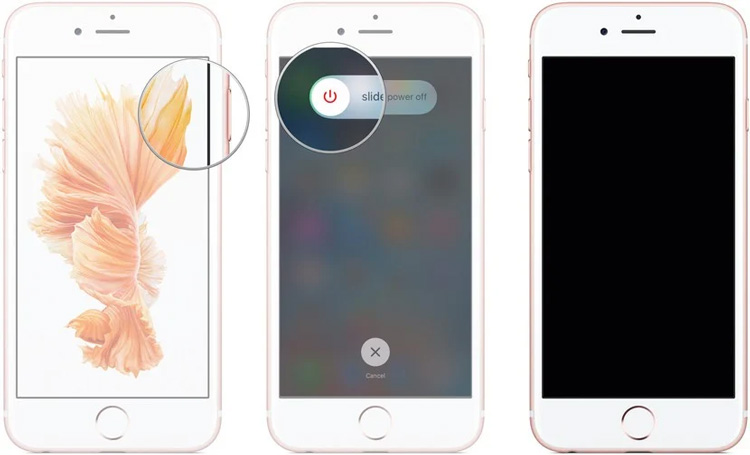
3. Nhấn và giữ nút Home trên iPhone, iPod touch hoặc iPhone của bạn.
4. Cắm iPhone, iPod touch hoặc iPad của bạn vào PC Mac hoặc Windows và đảm bảo iTunes đang chạy.
5. Nhả nút Home khi bạn thấy màn hình Kết nối với iTunes.
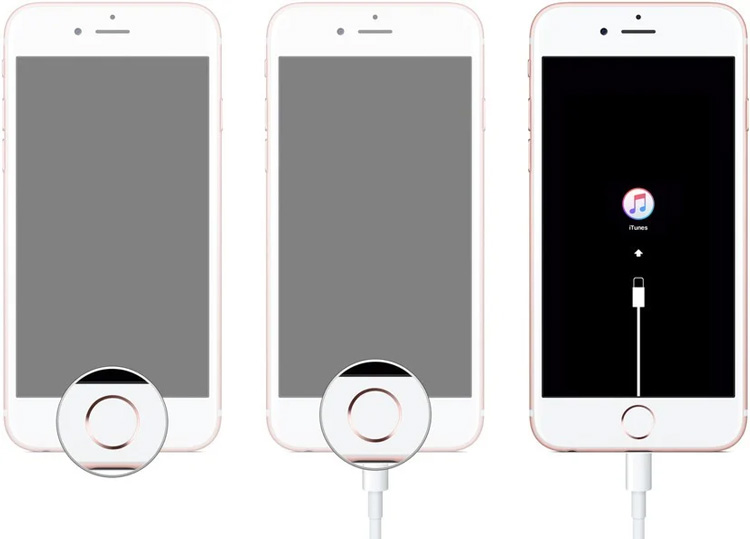
Tại thời điểm này, iTunes sẽ hiển thị cảnh báo cho biết đã phát hiện iPhone, iPod touch hoặc iPad ở chế độ khôi phục và sẽ cho phép bạn khôi phục thiết bị của mình.
Trên đây chính là những bước đơn giản và nhanh nhất, để tiến hành khôi phục lại thiết bị iPhone, iPad hoặc iPod Touch. Nếu bạn đang gặp phải những vấn đề vừa xong. Hãy liên hệ ngay đến với Bệnh Viện Điện Thoại 24h.
Tại đây, chúng tôi sẽ tiếp nhận tình trạng thiết bị mà khách hàng đang gặp phải, chuyển đến kỹ thuật viên và sẽ phản hồi ngay sau đó. Nếu tình trạng máy là nghiêm trọng chúng tôi sẽ xác nhận với khách hàng để báo chi phí sửa chữa hợp lý nhất. Nếu đó là tình trạng thông thường hoàn toàn có thể khắc phục tại chỗ và trả lại thiết bị ngay sau đó.
Bài liên quan
Wednesday, 24/04/2024
hướng dẫn cách check IMEI apple chính xác, hiệu quả
Wednesday, 17/04/2024
Cách xóa người trong ảnh trên iPhone không cần app sao cho bức ảnh còn tối ưu. Hãy tham khảo bài viết dưới đây.
Wednesday, 17/04/2024
Tại sao độ sáng màn hình iPhone 15 Pro Max lại tốt nhất? Hãy cùng tìm hiểu chi tiết thông số nhé!
Monday, 15/04/2024
Cách khóa Facebook có thể thực hiện trên cả điện thoại và máy tính miễn là bạn nhớ mật khẩu đăng nhập. Xem ngay hướng...















Hỗ trợ hỏi đáp 24/7 ( 0 bình luận )
Xem thêm
Thu gọn